
La mayor parte de los usuarios de Internet utilizan el buscador de Google cuando quieren hacer algún tipo de compra online.
Por ello, si tienes una tienda creada y desarrollada con WordPress, con el plugin WooCommerce instalado, en este artículo te vamos a explicar paso a paso cómo se puede integrar un ecommerce con Google Shopping.
Para cualquier tipo de tienda online esta posibilidad supone una gran oportunidad. Cuando un usuario realiza cualquier tipo de búsqueda en Google que este buscador identifique como una acción para realizar una compra, mostrará los resultados de Google Shopping en el primer lugar.
Si, por ejemplo, haces una consulta poniendo en el buscador “comprar pc portátil”, cuando pulses el botón para realizar la búsqueda, en primer lugar saldrán las distintas opciones que te ofrece Google Shopping con una comparativa de imágenes, precios y tiendas en las que podrás comprar el producto que hayas buscado, en este caso, distintas alternativas de ordenadores portátiles.
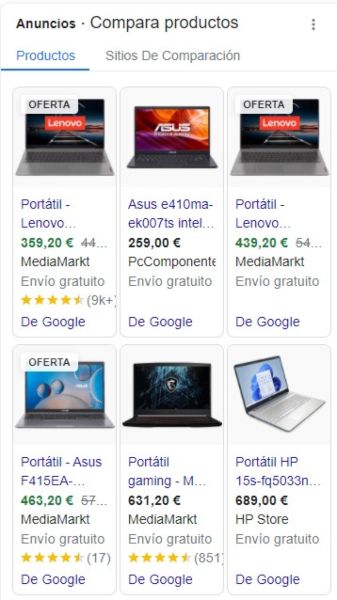
Cuando tienes un ecommerce aparecer en los resultados que ofrece Google Shopping es una excelente oportunidad para que tus productos sean más visibles.
Sin embargo, puede pasar que los precios de los productos que estás ofreciendo sean más altos que los comercializados por tus competidores directos y, en este caso, no sería tan recomendable que apareciesen tus productos, ya que los usuarios pueden comparar los precios y es probable que elijan el más bajo.
Si has hecho un estudio de la competencia y tus precios son competitivos ¡¡ADELANTE!! es el momento de aparecer en las campañas de publicidad de Google Shopping.
Contenido
El primer paso será decidir aquellos productos de tu negocio que son más ventajosos con respecto a los que está ofreciendo la competencia e integrarlos en Google Shopping. Con esto, lo que queremos decirte es que no es necesario que subas todos tus productos si no solo los que sean más competitivos.
Los productos que decidas incluir deberán cumplir estos 4 requisitos principales:
Nombre específico. Que el nombre del producto sea correcto, concreto y preciso es fundamental para que se muestra a los usuarios que estén buscando ese producto y decidan hacer clic sobre tu propuesta.
Imágenes de calidad. Tener una imagen atractiva y con una resolución optimizada te dará más opciones de que el usuario que esté buscando el producto que ofreces decida hacer click en tu anuncio en vez de en el de la competencia.
Precios más competitivos. Como Google Shopping es un comparador de precios, si tu producto tiene el más bajo de todos los ofrecidos, tu potencial cliente lo verá y se decidirá a adquirir el tuyo.
Información completa. Los productos que vayas a integrar tienen que ofrecer una información lo más completa posible, indicando aspectos como la descripción, la marca o cualquier tipo de descuento u oferta, así como si el envío será gratuito y el plazo que tardará en llegar al cliente.
Para completar este paso, es necesario que crees una cuenta en Google Merchant Center, indicando el nombre, la URL de tu ecommerce y el resto de los datos que te va ir solicitando.
A continuación, tendrás que subir un archivo con el formato .txt que puedes conseguir de dos maneras. Haciéndolo tu mismo con Google Sheets o instalando un plugin que lo hará por ti, como por ejemplo, Product Feed Pro for WooCommerce.
Todos los archivos que se carguen en este feed deberán estar en formato de texto plano y delimitado mediante tabulaciones.
En Google Sheets se pueden crear archivos con encabezado en la fila superior de los productos.
En la primera columna habrá que poner el nombre del producto concreto. En cada línea solo se podrá poner un producto, separando sus atributos con tabulaciones.
Pero, como os decíamos podéis utilizar un plugin gratuito como el de Product Feed Pro for WooCommerce.
Este plugin sirve para generar una URL que Google pueda rastrear para leer los precios, descripciones, títulos, etc., de cada producto.
Para generar el fichero hay que acceder a “Create feed” y rellenar los datos que se piden como nombre del proyecto, país o canal que vas a utilizar.
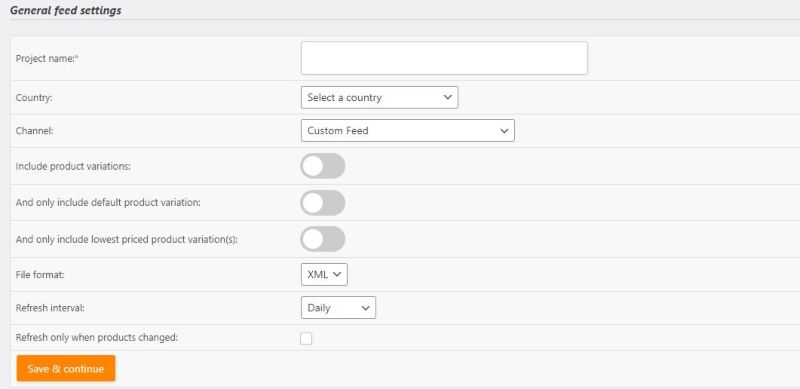
La actualización de productos se ajustará en función de la frecuencia con la que se hagan cambios en ellos y en función de la periodicidad con la que se suban nuevos productos.
A continuación, se rellenarán los campos personalizando cada una de las variables del documento.
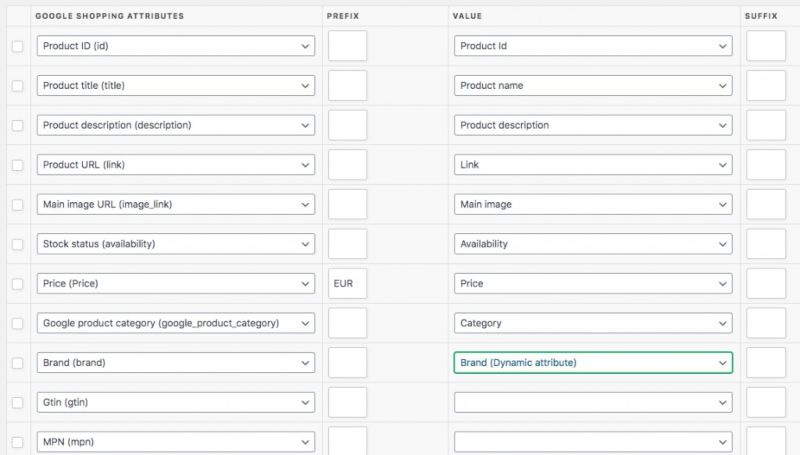
Se pueden ir añadiendo filtros para excluir productos en función de una serie de parámetros como, por ejemplo, el inventario que haya disponible, etc.
Una vez generado el feed, lo enviaremos a Google Merchant, ¿cómo?. Os lo explicamos.
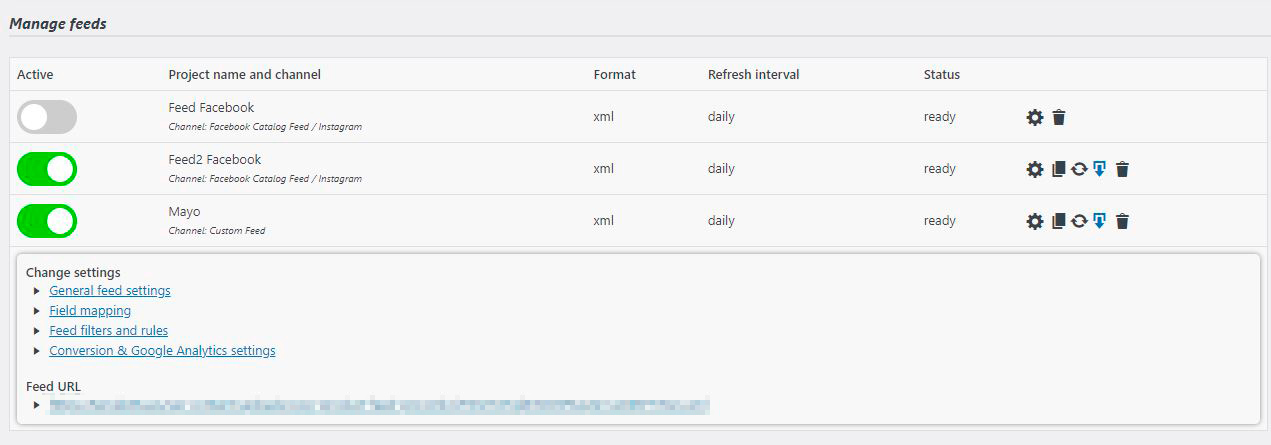
Subir feed de productos a Google Merchant
Una vez que el plugin nos ha generado el feed o tenemos guardado en el ordenador un archivo .xml con los productos que queremos subir, el siguiente paso es entrar en la cuenta que hemos creado en Google Merchant y en el apartado de Feed, subir el nuestro.
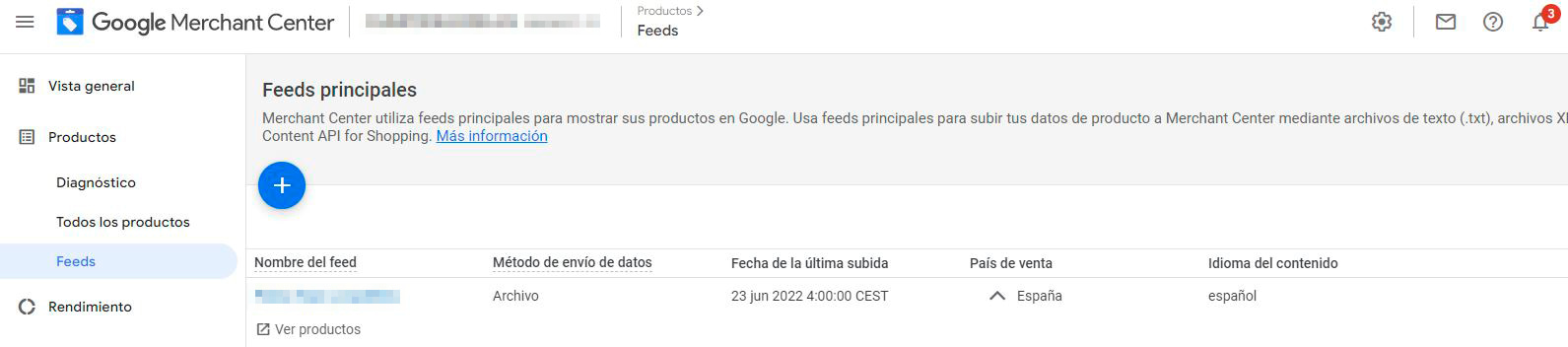
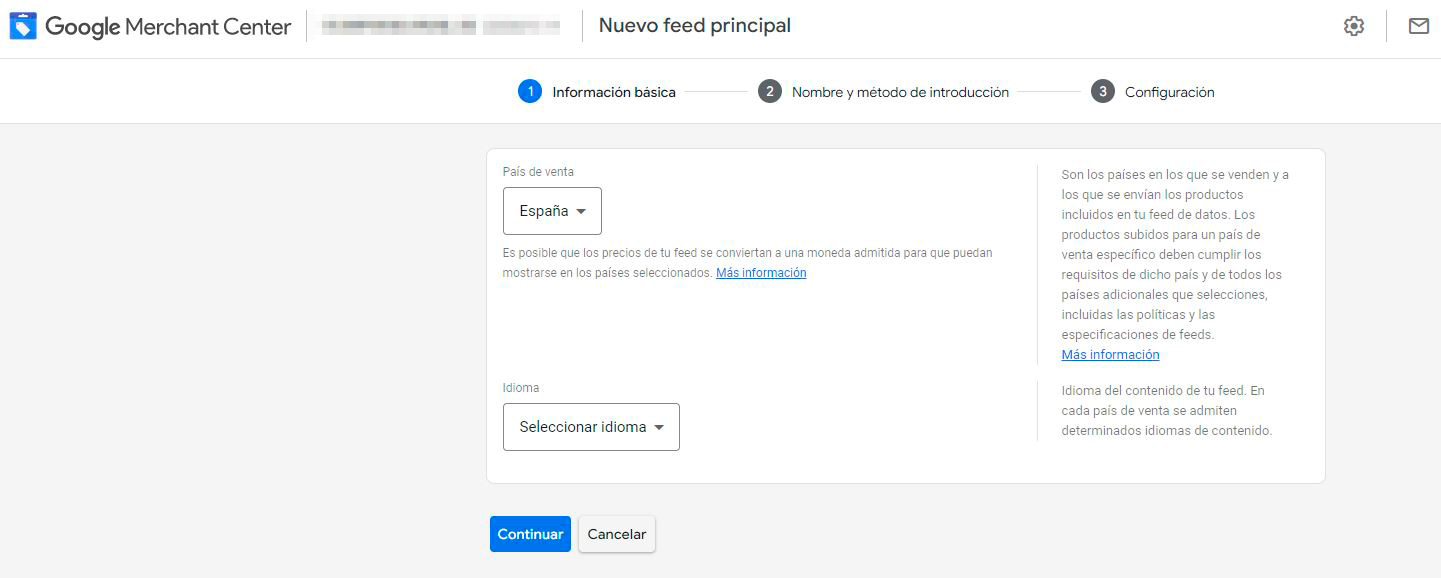
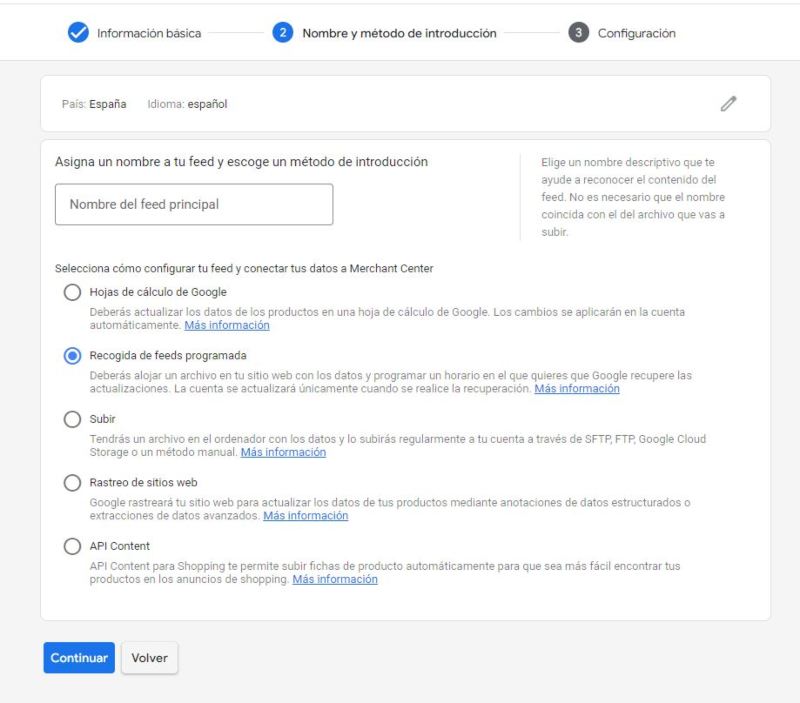
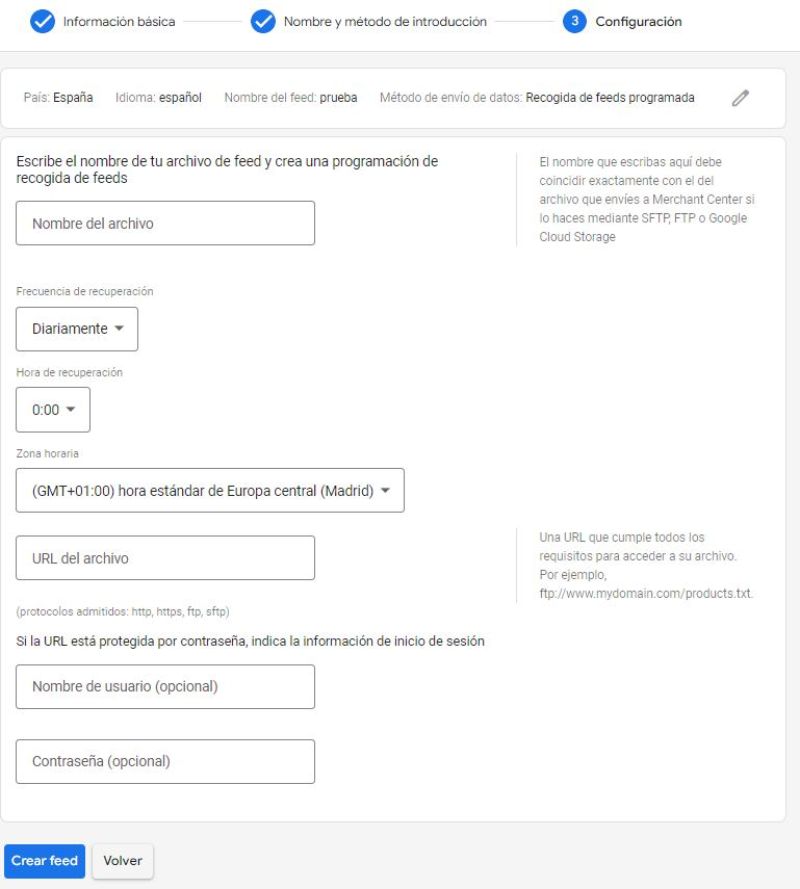
Ahora ha llegado el momento de que dejes de lado este artículo y te pongas mano a la obra.
Si tienes algún problema en el momento de dar de alta tus productos en Google Merchant, no te preocupes, contacta con nuestros profesionales de Google Ads y seguro que juntos sacareis tu proyecto adelante.
Horario de atención al cliente:
L-V 8.00-14.00
L-J 14.00-18.00